Переход на iPhone серьезно увеличил количество снимков, которые я делаю. На iPhone 11 и 11 Pro серийная съемка изображений выполняется иначе, чем на старых моделях. Давайте рассмотрим, как делать серийные фотографии на всех совместимых моделях iPhone, как просматривать серийные изображения и как выбирать и сохранять отдельные серийные изображения iPhone, которые вы хотите сохранить. Если вы хотите сделать красивые откровенные снимки, улучшить свои спортивные фотографии или улучшить динамичные снимки быстро движущихся домашних животных, я увижу несколько отличных снимков в вашем будущем; Давайте начнем!
Что такое серийный режим? Режим серийной съемки на iPhone - это последовательность фотографий, сделанных со скоростью десять кадров в секунду. Нет необходимости включать серийную съемку; функция всегда готова к работе. Режим серийной съемки позволяет снимать боевые кадры в любой момент. Серийная фотосъемка на iPhone - отличный способ гарантировать получение желаемого движущегося снимка. Если вы наткнулись на отличную возможность откровенного фото или другой снимок, который бывает раз в жизни, и хотите быть уверены, что у вас есть много изображений на выбор, режим серийной съемки - лучший способ сделать это. После того, как вы сделаете снимок в режиме серийной съемки на iPhone, все снимки будут показаны вместе как одна фотография в приложении «Фотографии».
Что в этой статье:
- Как делать серийные фотографии
- Как смотреть на серийные изображения
- Как сохранить отдельные серийные фотографии
Как делать серийные фотографии
С iPhone 11 и 11 Pro режим серийной фотосъемки изменился. Для более ранних моделей вы по-прежнему будете использовать более ранний метод длительного нажатия кнопки спуска затвора.
Чтобы сделать серийную фотографию на iPhone 11 или 11 Pro:
- Открыть свой Камераприложение.
- Во-первых, составьте кадр.
- Следующий, сдвиньте кнопку спуска затвора влево по направлению к уменьшенному изображению последнего снятого вами кадра.
- Вы увидите, что вместо кнопки спуска затвора появится счетчик, показывающий, сколько снимков вы сделали в текущем серийном изображении.
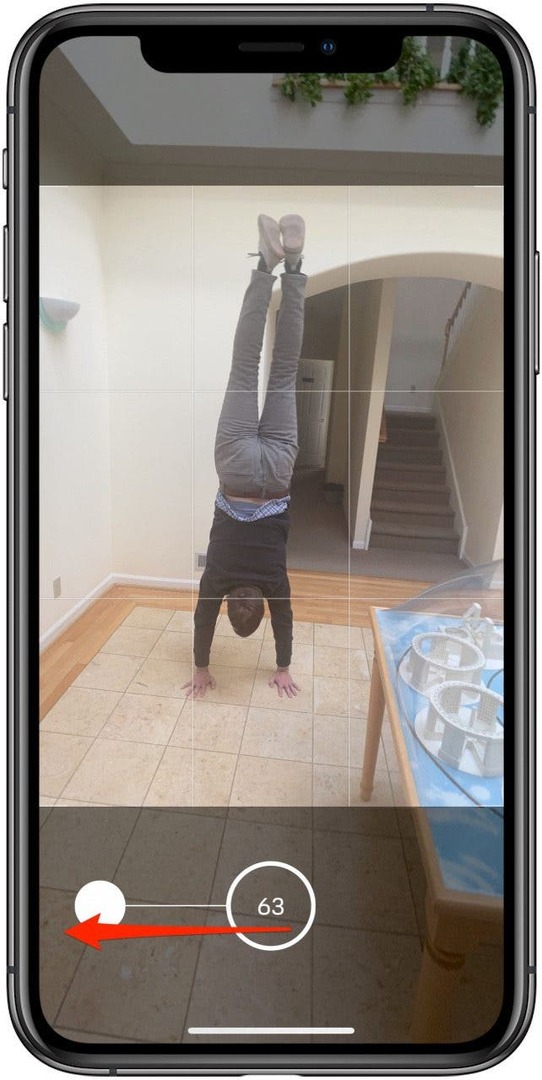
Чтобы использовать режим серийной съемки на iPhone XS и более ранних версиях:
- Открыть свой Камера приложение.
- Во-первых, составьте кадр.
- Следующий, нажмите и удерживайте кнопку спуска затвора внизу экрана.
- Вы заметите, как всплывает счетчик, когда вы удерживаете ставень. Это указывает, сколько изображений вы сделали на данный момент.
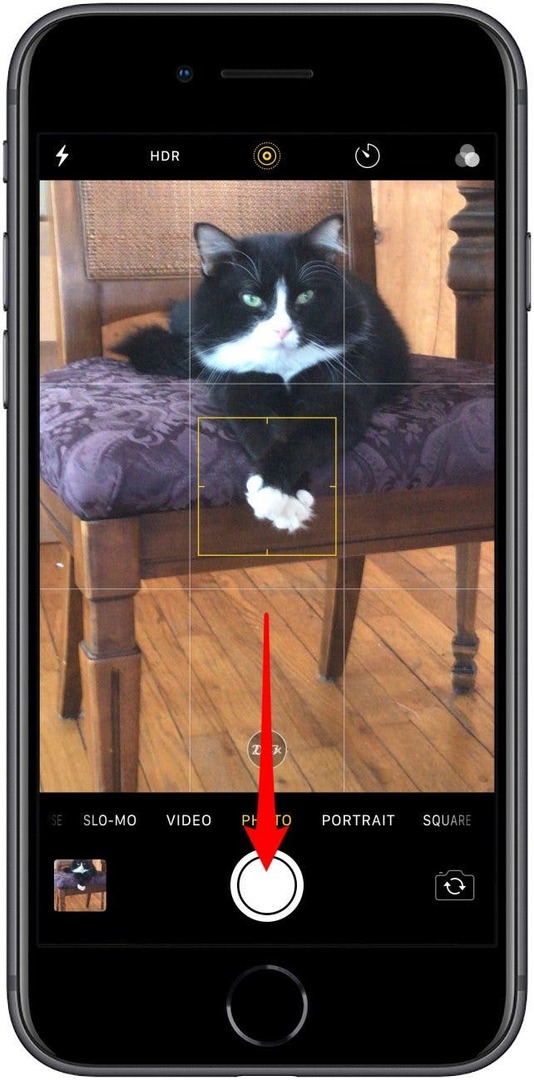
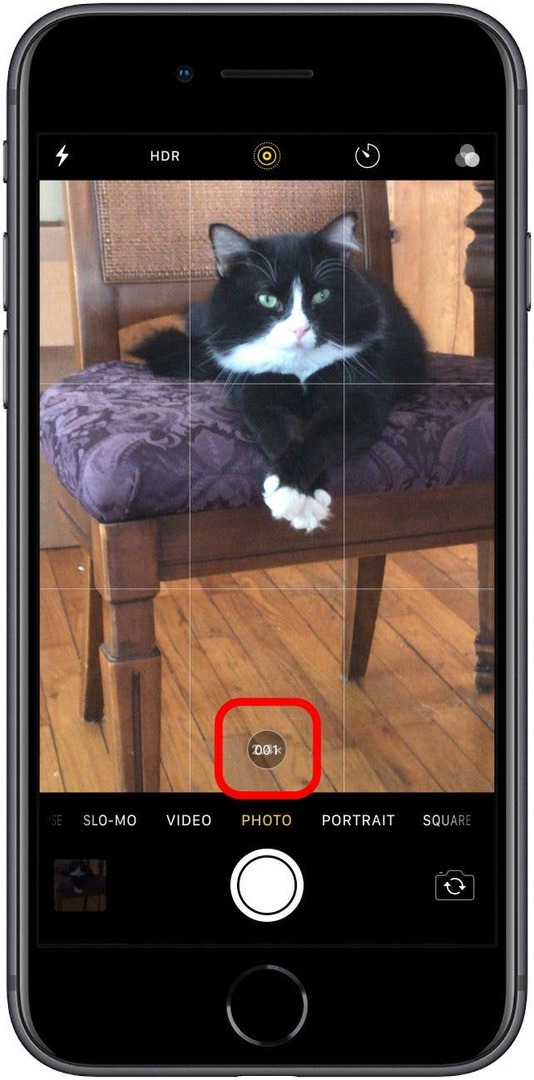
- В приложении «Фотографии» ваша серия изображений будет сгруппирована вместе, и ее можно будет идентифицировать по значку в верхней части основного изображения, который гласит: «Серия».
Как смотреть на серийные изображения
- Открыть Приложение "Фотографии" и найдите группу серийных фотографий.
- Нажмите Выбирать внизу экрана.
- Здесь вы можете пролистать и просмотреть все только что сделанные серийные фотографии.


- В серая точка под некоторыми фотографиями указаны фотографии с наилучшей композицией и фокусировкой.
Как сохранить отдельные серийные фотографии
- в Приложение "Фотографии", найдите группу серийных фотографий, которые хотите открыть.
- Нажмите Выбирать.
- Здесь вы можете пролистать все только что сделанные серийные фотографии.


- Коснитесь каждого изображения, которое хотите сохранить из последовательности.
- Выбрав избранное, коснитесь Выполнено в правом верхнем углу.
- Выберите либо Сохранить все (чтобы сохранить пакетный кластер) или выберите Сохранить только [#] избранное (чтобы сохранить только выбранные вами избранные).
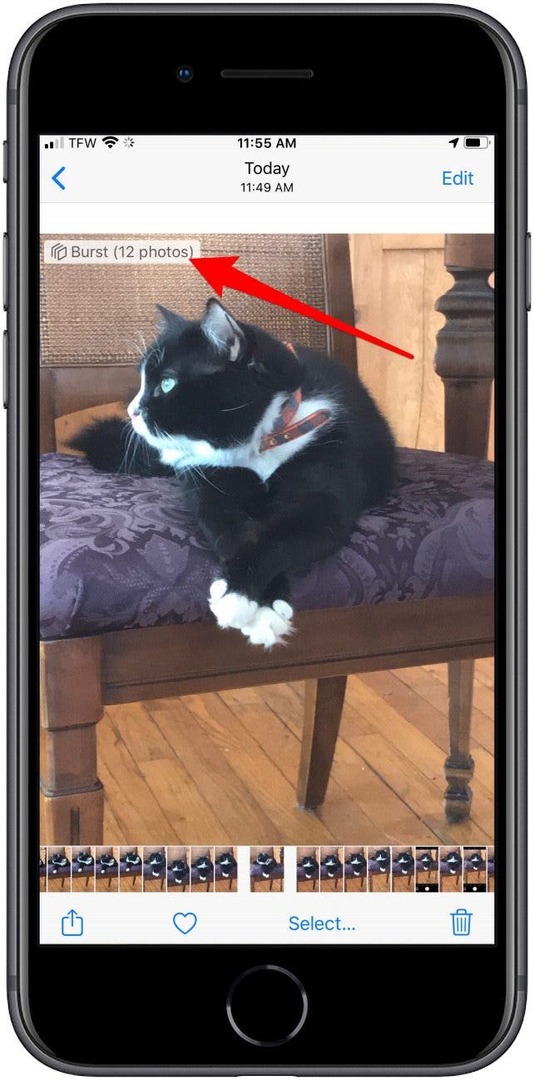
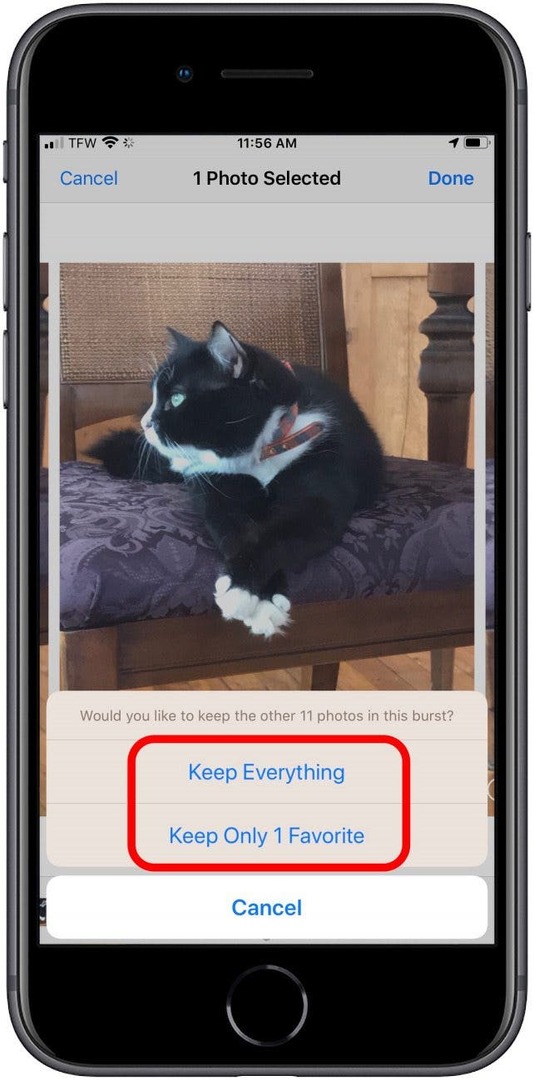
Top Image Credit: Денис Приходов/ Shutterstock.com